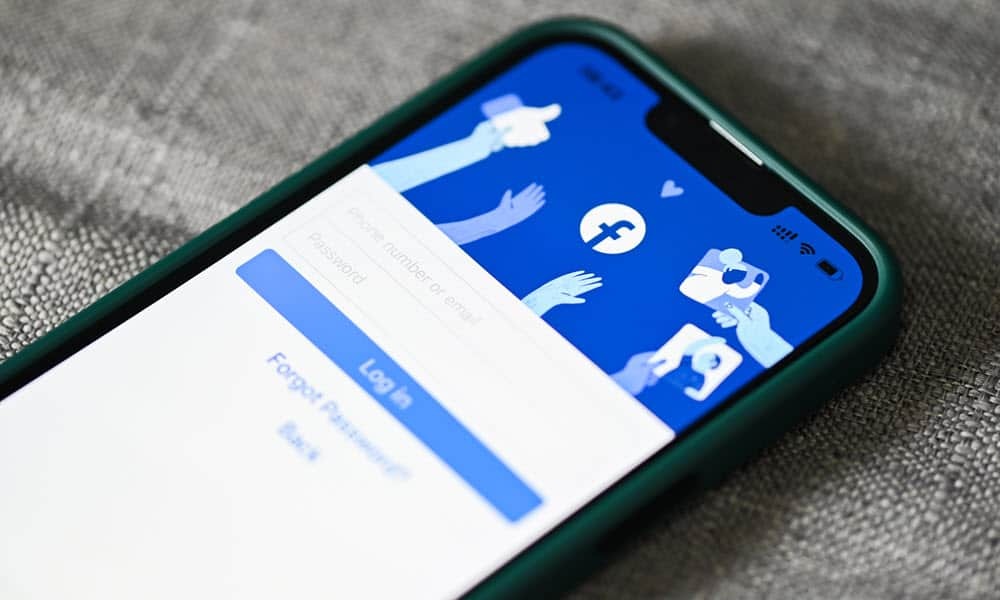כיצד לייבא מחירי מניות וגיאוגרפיה ל- Excel
מיקרוסופט אופיס מיקרוסופט גיבור Excel / / April 29, 2020
עודכן לאחרונה ב

בשונה מתרשימים ותרשימים בהם אתה צריך למלא את הנתונים, כלי המניה והגיאוגרפיה באקסל מאפשרים לך לייבא (ולעדכן בזמן אמת) נתונים חיים מהאינטרנט.
רוב האנשים יודעים להוסיף תרשימים או גרפים באקסל, אך האם ידעת שאפשר לייבא גם מחירי מניות ומידע גיאוגרפי?
בשונה מתרשימים ותרשימים בהם אתה צריך למלא את הנתונים, כלי המניה והגיאוגרפיה באקסל מאפשרים לך לייבא (ולעדכן בזמן אמת) נתונים חיים מהאינטרנט. בואו נראה איך זה עובד.
הערה: התכונות הבאות זמינות רק ב- Excel עבור Microsoft 365 (לשולחן העבודה והאינטרנט), ו- Excel עבור מכשירי iPad, iPhone ו- Android.
כיצד לייבא מחירי מניות ל- Excel
לפני שאתה מנסה ליצור לוח מחוונים מלא, כדאי ללמוד קודם לבצע ייבוא נתונים פשוט. קל מאוד להכניס מחירי מניות ל- Excel. עם זאת, אם אינך יודע איך זה עובד, פשוט לחיצה על כלי המניות לא תעשה דבר.
ככה זה עובד.
להתחיל, צור עמודה ב- Excel ורשום את כל סמלי סימון המניות שאתה רוצה הצעות מניות עבורם. בחר את כל הסמלים הללו. לאחר מכן בחר נתונים מהתפריט ובקבוצה סוגי נתונים בסרט, בחר מניות.
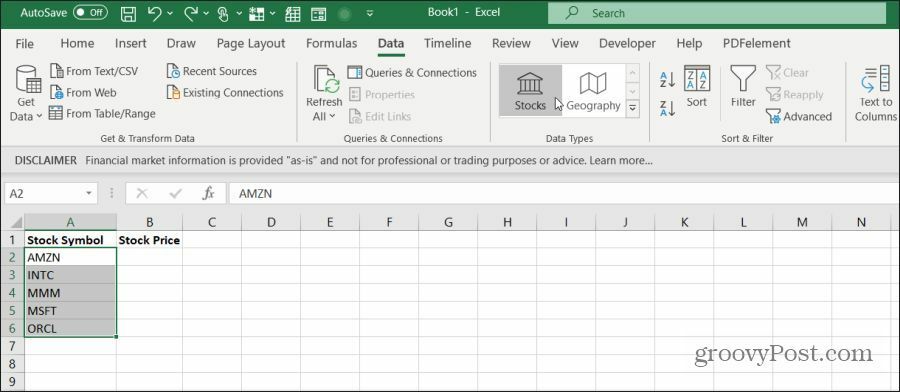
אקסל תיכנס לאינטרנט ותשיג את הנתונים עבור הסמלים שבחרת. תדע שזה היה מוצלח מכיוון שהסמל ישתנה לשם הנכון של החברה.
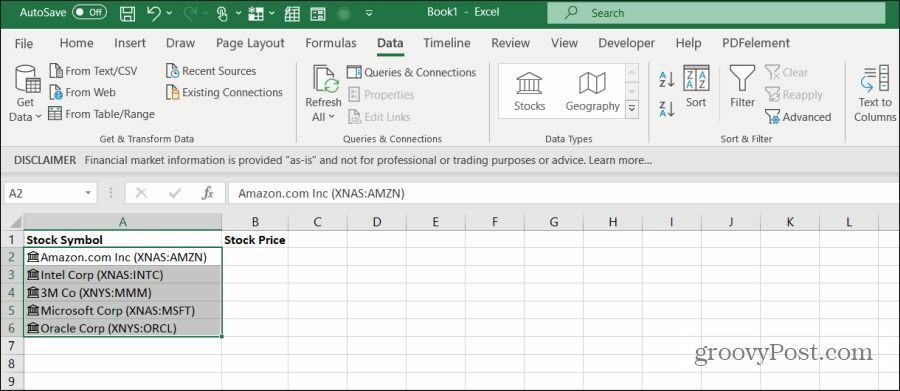
עכשיו אתה מוכן להוסיף נתוני מלאי לגיליון האלקטרוני שלך. בחר שוב בכל תאי הסמל ותראה שני סמלים מופיעים. האחד יופיע בחלקו העליון, והשני בתחתית.
- הכנס נתונים (למעלה): זה מאפשר לך לייבא נתונים מהאינטרנט לעמודה מימין לסמל המניה.
- ניתוח מהיר (למטה): זה מופיע בדרך כלל כשאתה בוחר בתאים מרובים להוסיף במהירות טבלאות או תרשימים. אתה יכול להתעלם מהסמל הזה.
כשתבחר בסמל הוספת נתונים, תראה רשימה נפתחת של נקודות נתונים שתוכל לייבא מהאינטרנט.
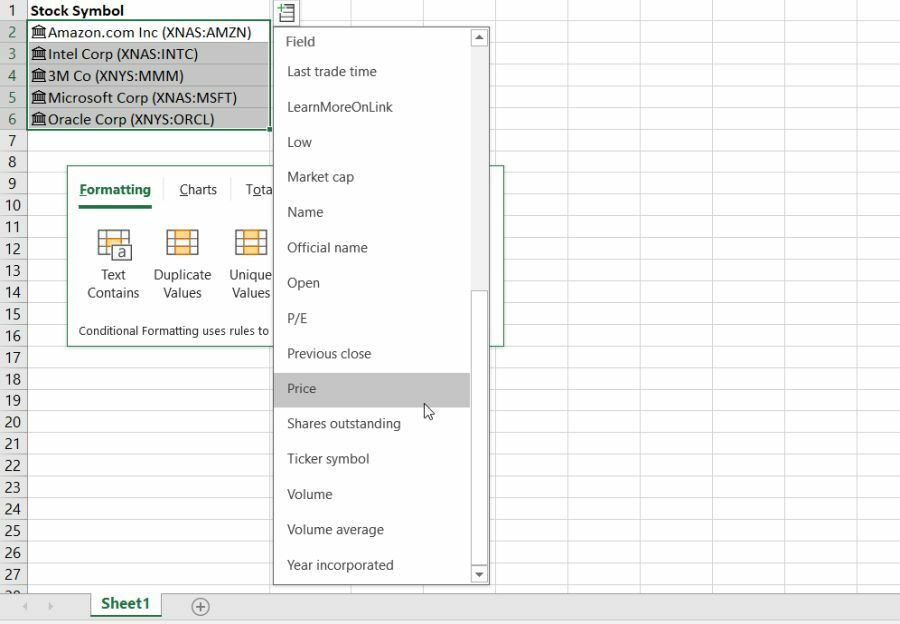
הוסף כל נקודת נתונים, אחת בכל פעם. תוכלו לראות את הנתונים האחרונים מהאינטרנט מופיעים בעמודה הבאה מימין.
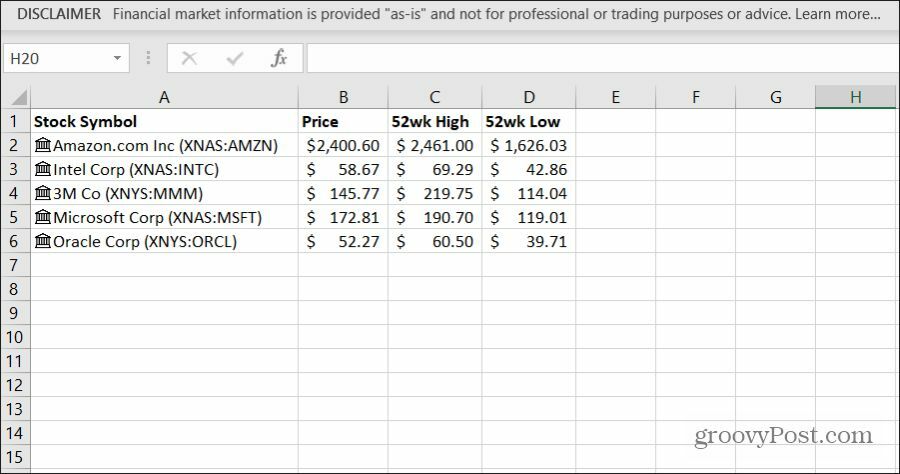
אתה יכול לקבל נתונים מעודכנים על ידי בחירה ב - רענן הכל סמל בקבוצה שאילתות וחיבורים על הסרט.
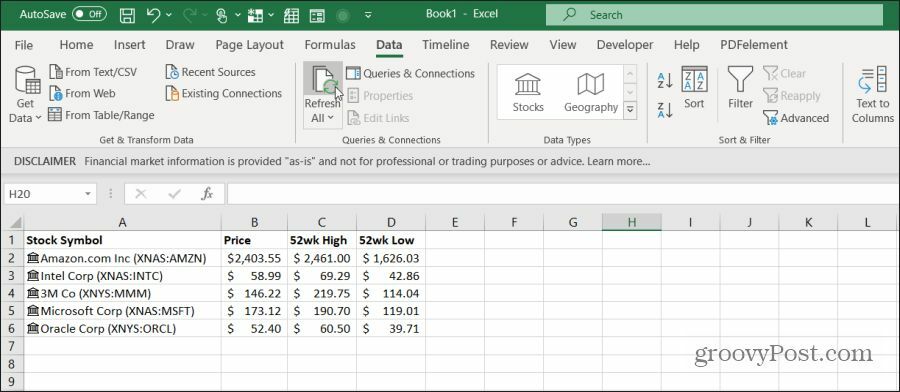
תצטרך לבחור רענן הכל כדי לקבל את נתוני המלאי העדכניים ביותר. עם זאת, יש טריק VBA להגדרת רענון אוטומטי, המסייע כשאתה מנסה ליצור לוח מחוונים חי. תלמד כיצד להפעיל רענון אוטומטי בחלק האחרון של מאמר זה.
כיצד לייבא גאוגרפיה לתוך Excel
הבאת מידע על מדינות שונות עובדת באותו אופן של העברת נתוני מלאי.
הדרך הקלה ביותר לעשות זאת היא ליצור עמודה עם רשימת מדינות שעבורן תרצו למשוך נתונים.
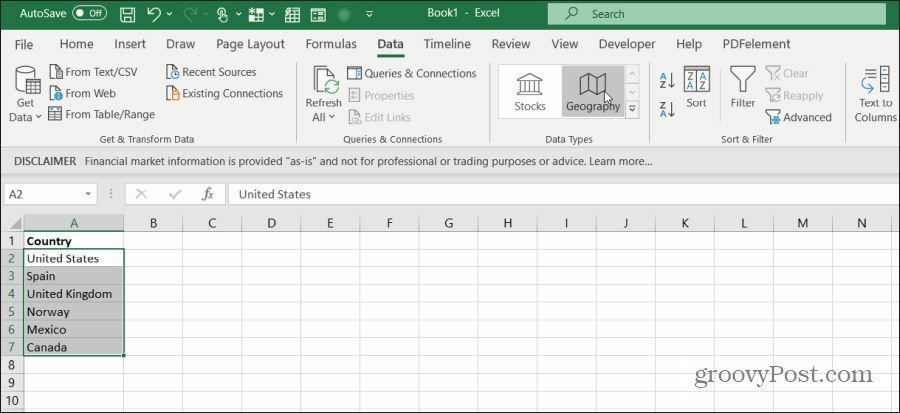
לאחר מכן בחר נתונים מהתפריט ובחר גאוגרפיה מהקבוצה סוגי נתונים בסרט.
תדע שהמדינות הוכרו כתוקפות על ידי הסמל שמופיע משמאל לשם המדינה. פירוש הדבר גם שיש מערכות מידע זמינות עבור אותן מדינות.
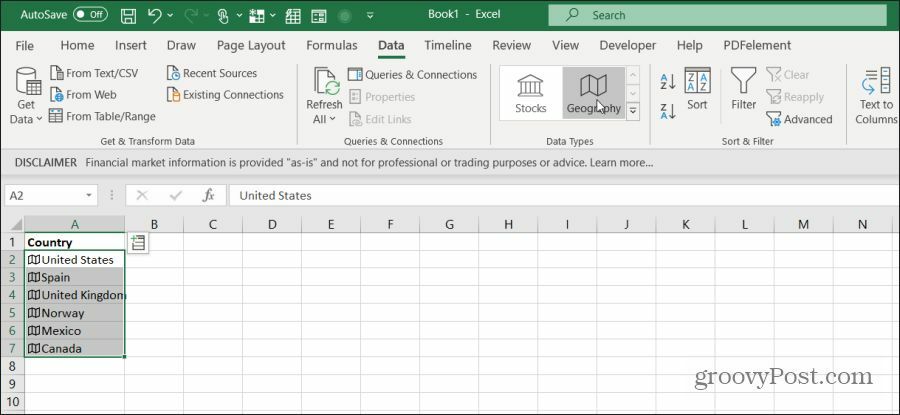
כדי לראות את ערכות הנתונים, הדגש שוב את התאים. לאחר מכן בחר בסמל השדה בפינה השמאלית העליונה של העמודה. תראה נפתחת של כל מערכי הנתונים הזמינים.
בדיוק כמו במשיכת מניות, בחר כל שדה אחד בכל פעם.
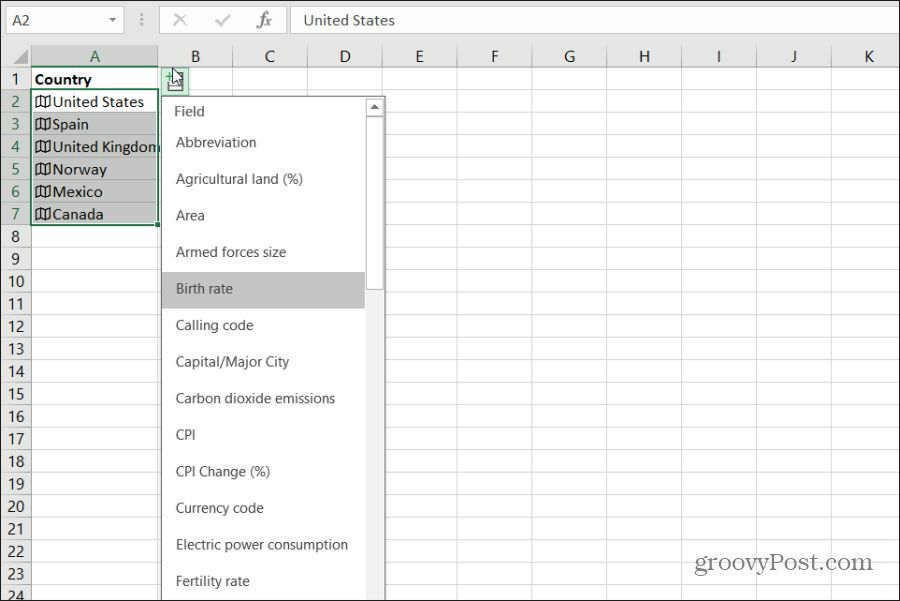
כשאתה מוסיף כל שדה נתונים, הם יופיעו בעמודה מימין. זכור לתייג את כותרות העמודות כך שתזכור אילו נתונים ייבאת.
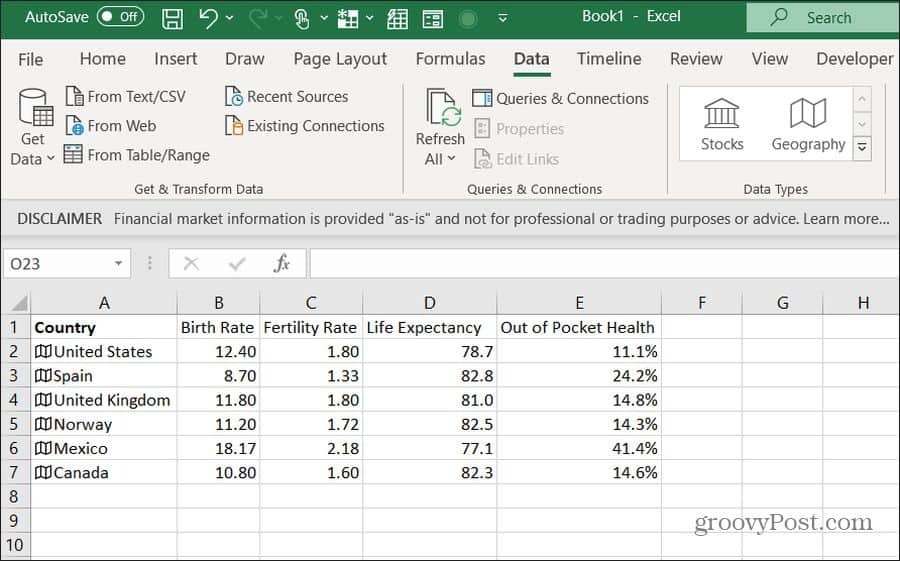
כפי שאתה יכול לראות, זה מהיר וקל לייבא מערכי נתונים גיאוגרפיים באמצעות הכלי גאוגרפיה ב- Excel. זו גם דרך נהדרת לעשות מחקר ולמצוא מתאם בנתונים הקשורים למדינה.
זכור שאתה לא מוגבל רק לנתוני ארצות. כל מזהה גאוגרפי יעשה. לדוגמה, ייתכן שתרצה להשוות נתוני הכנסה ואוכלוסייה בין כמה מדינות בארה"ב. פשוט הקלד את המצבים וחזור על התהליך שלמעלה.
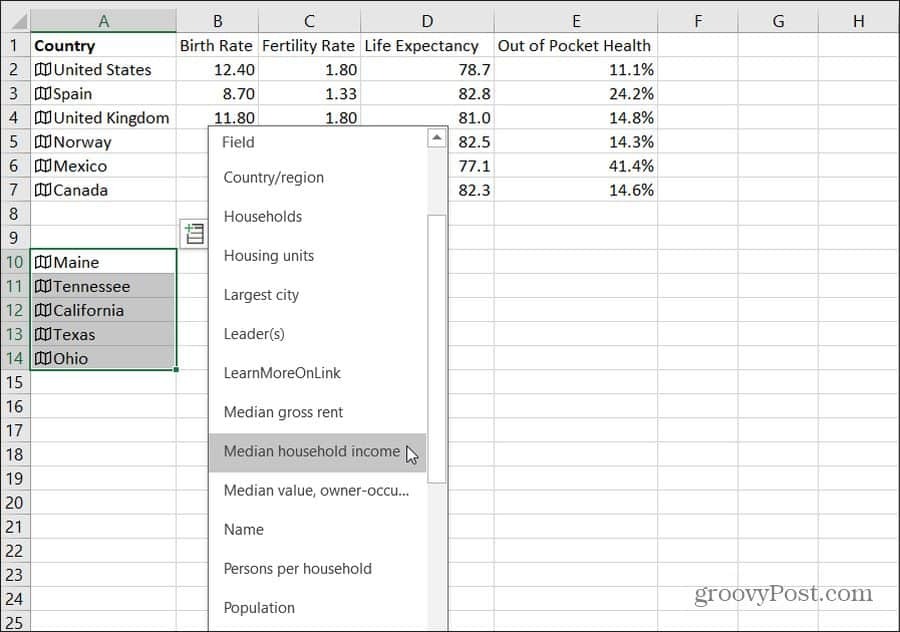
זה עובד גם עבור שמות ערים ועיירות.
רענון נתוני מלאי וגיאוגרפיה ב- Excel
יש לך את כל הנתונים בגיליון האלקטרוני שלך, אך אתה רוצה לראות את הנתונים בשידור חי. בחירת רענן הכל באופן ידני עלולה להיות מעצבנת. ל- Excel אין דרך לעדכן אוטומטית רענון של מידע על מלאי או על גאוגרפיה, אך אין זה אומר שלא ניתן לעשות זאת.
לשם כך, הכנס קוד VBA מיוחד זה יופעל כאשר הגיליון האלקטרוני שלך ייפתח.
בחר מפתח מהתפריט ובקטע בקרות בסרט בחר צפה בקוד.
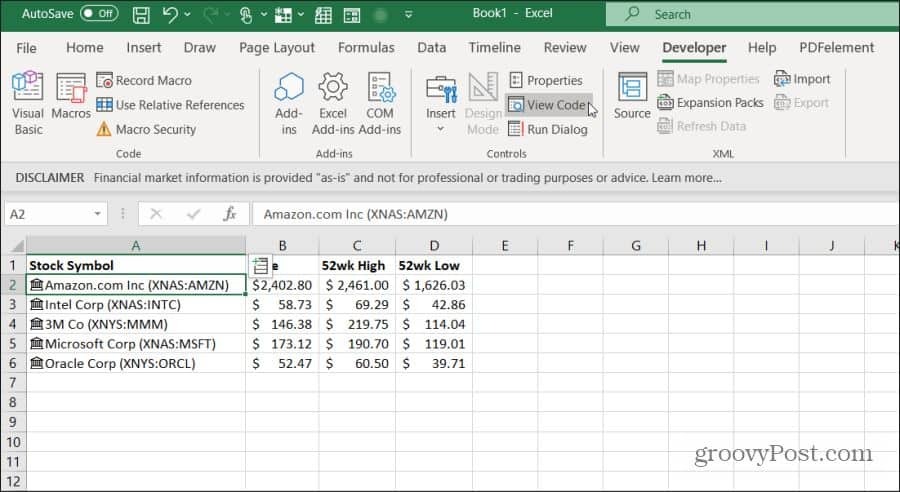
פתק: אם אינך רואה מפתח בתפריט ה- Excel שלך, ואז הוסף אותו. בחר קובץ, אפשרויות, התאם אישית סרט, ובחר כל הפקודות מהתפריט הנפתח השמאלי. ואז זוז מפתח מהחלונית השמאלית לימין ובחר אישור לסיום.
ברגע שאתה נמצא בעורך הקוד, עליך למצוא את הקוד הנכון שיופעל כאשר הגיליון האלקטרוני ייפתח. לשם כך, לחץ פעמיים על ThisWorkbook כדי לבחור אובייקט זה. מהתפריט הנפתח השמאלי בלוח הקוד, בחר חוברת עבודה. מהתפריט הנפתח הימני, בחר פתוח.
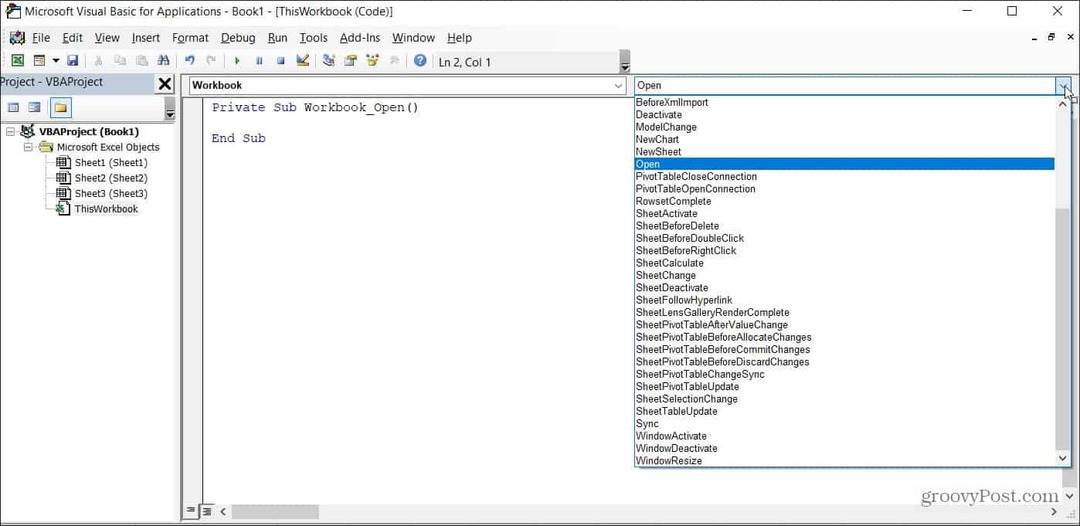
לבסוף, הדבק את הקוד הבא בפונקציה של Workbook_Open ():
ActiveWorkbook. רענן הכל
NextTime = Time + TimeSerial (0, 1, 0)
יישום. OnTime NextTime, "רענון אוטומטי"
בטח את הקוד הזה ואת קובץ ה- Excel כקובץ Excel המאפשר מאקרו (.xlms). בפעם הבאה שתפתחו אותו, כל נתוני המלאי או הגיאוגרפיה שייבאתם ל- Excel יתרעננו כל רגע. אתה יכול לשנות את הקוד כדי לעדכן את הנתונים בתדירות גבוהה יותר או פחות אם תרצה.
זו רק דוגמא אחת לטיפים יצירתיים של Excel שיכולים לשפר את הפרודוקטיביות שלך, ישנם רבים אחרים טיפים מעולים לאקסל שם.